Bạn hoàn toàn có thể quay màn hình Samsung không cần app, giúp quá trình ghi màn hình tiết kiệm hơn và nhanh hơn. Tuy nhiên, tính năng quay màn hình Samsung không cần app chỉ tích hợp trên các dòng điện thoại Samsung cao cấp, các dòng tầm trung vẫn chưa sử dụng tính năng này. Chi tiết thông tin cách quay màn hình sẽ được gửi đến trong nội dung dưới đây.

Cách quay màn hình Samsung không cần app
Các dòng điện thoại Samsung có thể quay màn hình không cần app
Để quá trình sử dụng thuận tiện hơn, Samsung đã tích hợp tính năng quay video màn hình không cần phần mềm trên các dòng điện thoại cao cấp, bao gồm:
- Galaxy Note 10/10+
- Galaxy S20, S20 Ultra
» Xem thêm: Cách quay màn hình Samsung A71 kèm âm thanh sống động
Cách kích hoạt tính năng quay màn hình Samsung không cần app
Trước khi quay màn hình, bạn phải kích hoạt tính năng quay màn hình không cần app trên thiết bị. Để kích hoạt, bạn thực hiện như sau:
- Bước 1: Mở ứng dụng Cài đặt ⇒ chọn mục Tính năng nâng cao ⇒ Tiếp đến chọn vào mục Ảnh chụp màn hình và Trình ghi màn hình.
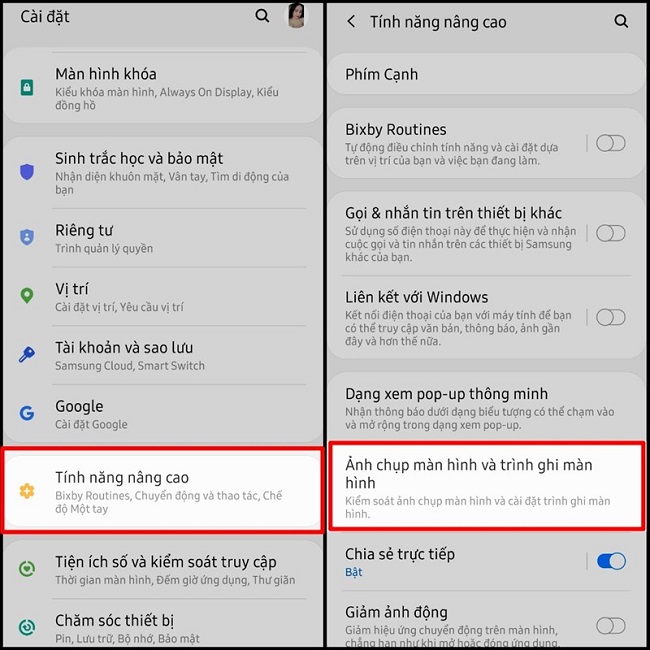
- Bước 2: Chọn vào mục Cài đặt trình ghi màn hình và tiến hành thiết lập Âm thanh và Chất lượng video.

Hướng dẫn cách quay màn hình Samsung không cần app
Sau khi kích hoạt thành công, bạn có thể quay tất cả thông tin, dữ liệu hiển thị trên màn hình. Video được quay sẽ có âm thanh kèm theo, giúp dữ liệu được lưu trữ sống động hơn. Để quay bạn thực hiện như sau:
- Bước 1: Bạn vuốt màn hình từ trên xuống dưới để hiển thị thanh công cụ, sau đó bạn tìm đến mục trình quay màn hình. Một số máy sẽ không hiển thị ở trang đầu, bạn vuốt sang trang thứ 2 để tìm nhé!

- Bước 2: Hệ thống sẽ thông báo bắt đầu ghi với trình ghi màn hình. Sau đó, bạn chọn các tùy chọn âm thanh như:
- Không âm thanh: Video được ghi lại sẽ không có âm thanh.
- Âm thanh media: Ghi lại âm thanh của ứng dụng mà bạn đang sử dụng trong quá trình ghi.
- Âm thanh media và micro: Hỗ trợ ghi âm thanh của ứng dụng và ghi lại âm thanh của người dùng( giọng nói, âm thanh xung quanh như tiếng quạt, tiếng TV,…)
Sau khi chọn âm thanh xong ⇒ Chọn Bắt đầu ghi. Thời gian bắt đầu đếm ngược 3 giây và tiến hành ghi màn hình.
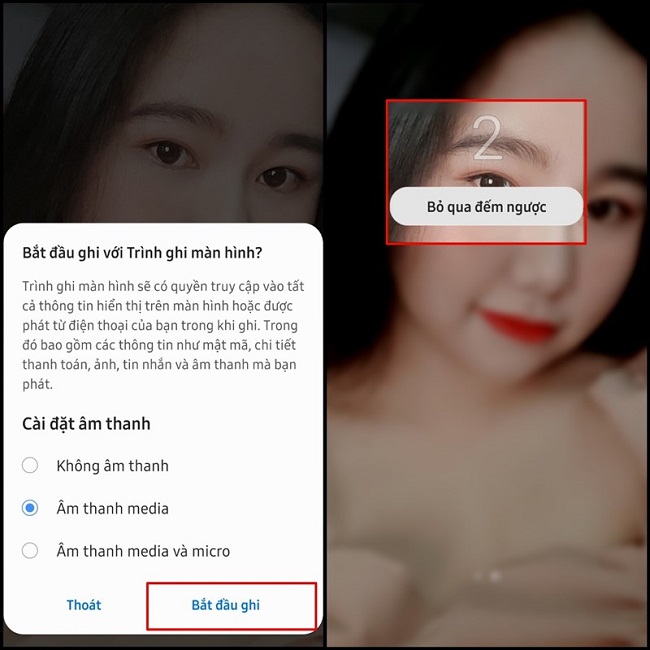
- Bước 3: Muốn tạm dừng thì bấm vào biểu tượng dấu hai gạch hoặc muốn kết thúc thì nhấn vào biểu tượng ô vuông bên cạnh.

» Xem chi tiết: Cách đăng ký 3G mạng VinaPhone giá rẻ theo tháng, ngày
Trên đây là thông tin chi tiết về cách quay màn hình Samsung không cần phần mềm, chúc bạn quay thành công và nhanh chóng lưu trữ các thông tin mà mình muốn.


